可通过文件管理、第三方工具或ADB命令备份DuckDuckGo数据:首先访问内部存储Android/data/com.duckduckgo.mobile.android目录复制files和shared_prefs文件;或使用Swift Backup等工具整包备份应用及数据;还可通过电脑端ADB命令adb backup导出完整数据包,实现跨设备恢复。
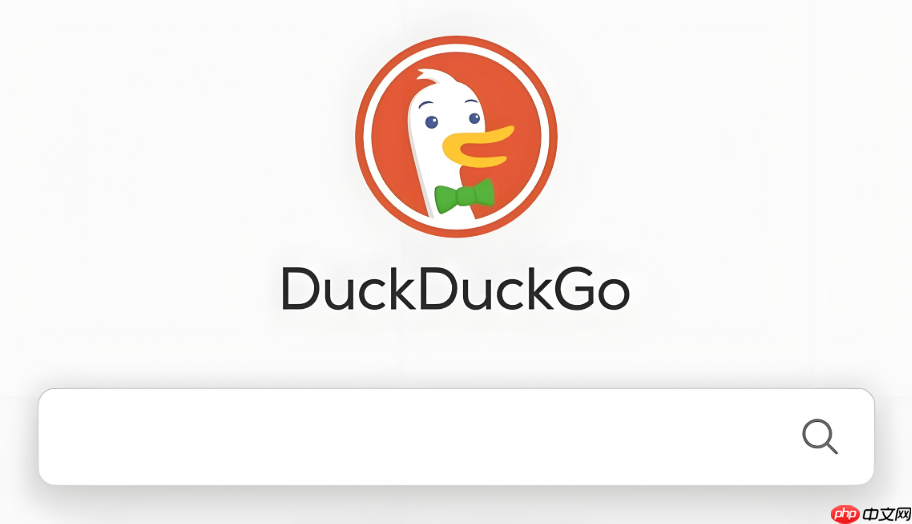
如果您希望更换设备或重装系统后快速恢复DuckDuckGo浏览器的个性化设置,可以通过手动方式备份其配置数据。以下是完成此操作的具体步骤:
本文运行环境:Samsung Galaxy S24,Android 14
一、定位并导出浏览器数据文件
DuckDuckGo浏览器在移动设备上会将用户设置存储于应用私有目录中,需通过文件管理工具访问内部存储中的特定路径来获取这些数据。
1、打开设备上的文件管理器,进入“内部存储”目录。
2、依次进入 Android > data > com.duckduckgo.mobile.android 文件夹。
3、查找名为 files 或 shared_prefs 的子目录,其中包含浏览器设置、偏好配置和加密存储信息。
4、选中相关文件夹后,点击“复制”或“压缩”,将其保存至外部存储或云盘中,建议命名为 DuckDuckGo_Backup_日期以便识别。
二、使用第三方备份工具进行整包备份
借助支持应用数据导出的第三方管理工具,可以完整备份DuckDuckGo的应用程序包及其关联设置,无需直接操作文件系统。
1、从可信来源安装具备应用备份功能的工具,例如 “Swift Backup” 或 “AppMgr III (App Manager)”。
2、启动该工具,在已安装应用列表中找到 DuckDuckGo Privacy Browser。
3、勾选“包含数据”或“备份应用+数据”选项,确保设置一并被保存。
4、选择备份目标位置为SD卡或云端,执行备份操作并等待完成提示。
三、通过电脑端ADB命令提取应用数据
对于熟悉命令行操作的用户,可利用ADB工具从设备中提取DuckDuckGo的完整数据目录,实现跨平台存档。
1、在电脑上安装Android SDK Platform Tools,并启用设备的USB调试模式。
2、通过USB连接手机与电脑,确认设备已被adb识别,输入命令 adb devices 查看连接状态。
3、执行以下命令以创建应用数据的备份包:adb backup -f duckduckgo_backup.ab com.duckduckgo.mobile.android
4、按屏幕提示确认备份请求,不要解锁设备屏幕锁,直到命令行显示备份成功。






























